/*
-- Title : Azure Studio를 활용한 머신러닝 - 3
-- Reference : Datacenter, https://meetup.devopskorea.org/201908-2/
-- Tag : Azure Studio 애저 스튜디오
*/


왼쪽 Machine Learning > Initalize Model > Regression >에서 원하는 모델을 선택합니다.
저는 Decision Forest Regression 을 선택했습니다.

Machine Learning > Train > Train Model 의 왼쪽에 모델 오른쪽에 테스트 데이터셋 을 연결하고
Machine Learning > Score> Score Model의 왼쪽 input에 Train Model의 output을 연결하고
Machine Learning > Score> Score Model의 오른쪽 input에 Test Dataset의 output을 연결합니다.
이 Output을
Machine Learning > Evaluate > Evaluate Model의 Input으로 넣어 줍니다 오른쪽에 Input 연결이 하나 더 있는데
이것은 다른 모델과 비교하기 위한 용도입니다.

화면 하단의 Run을 실행합니다.

Visualize 를 클릭해 결과를 확인합니다.

주목하여 볼 것은 Mean Absolute Erorr와 Coefficient of Determination 입니다.
Mean Absolute Erorr는 에러값입니다. 정답과의 차이의 평균입니다. 클 수록 좋지 않습니다.
Coefficient of Determination(결정계수) 입니다. 추정한 선형 모형이 주어진 자료에 적합한 정도를 재는 척도입니다.
다른 모델을 사용하여 결과를 비교해 보겠습니다.

Boosted Decision Tree Regression 모델을 이용하여 비교해보겠습니다.

Decision Forest tree 모델(결정계수 0.911435 MAE 3656.25)의 성능이 더 좋습니다.

이 결과를 웹으로 서비스 하고 싶으면 `SET UP WEB SERVICE` > Updated Pridictive Experiment 를 누릅니다.
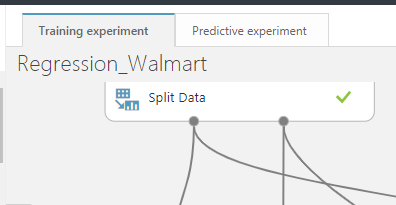
상단에 새로운 탭(Predictive experiment)가 뜨고

해당 탭을 보면 우리가 만든 모델이 하나의 프로젝트 이름의 객체로 변경되었고 Score모델에 연결되어 있습니다.
Web Service > input 을Score Model의 오른쪽 input에 연결 시킵니다 기존 연결을 유지하는 이유는 input데이터의 메타 데이터 정보를 받아야 하기 때문입니다.
Web Service > output 을 Score Model의 Output에 연결 시킵니다.

DEPLOY WEB SERVICE 를 눌러 웹서비스를 배포합니다.

DEPLOY WEB SERVICE 를 눌러 안내되는 페이지에서 Test 를 클릭합니다.
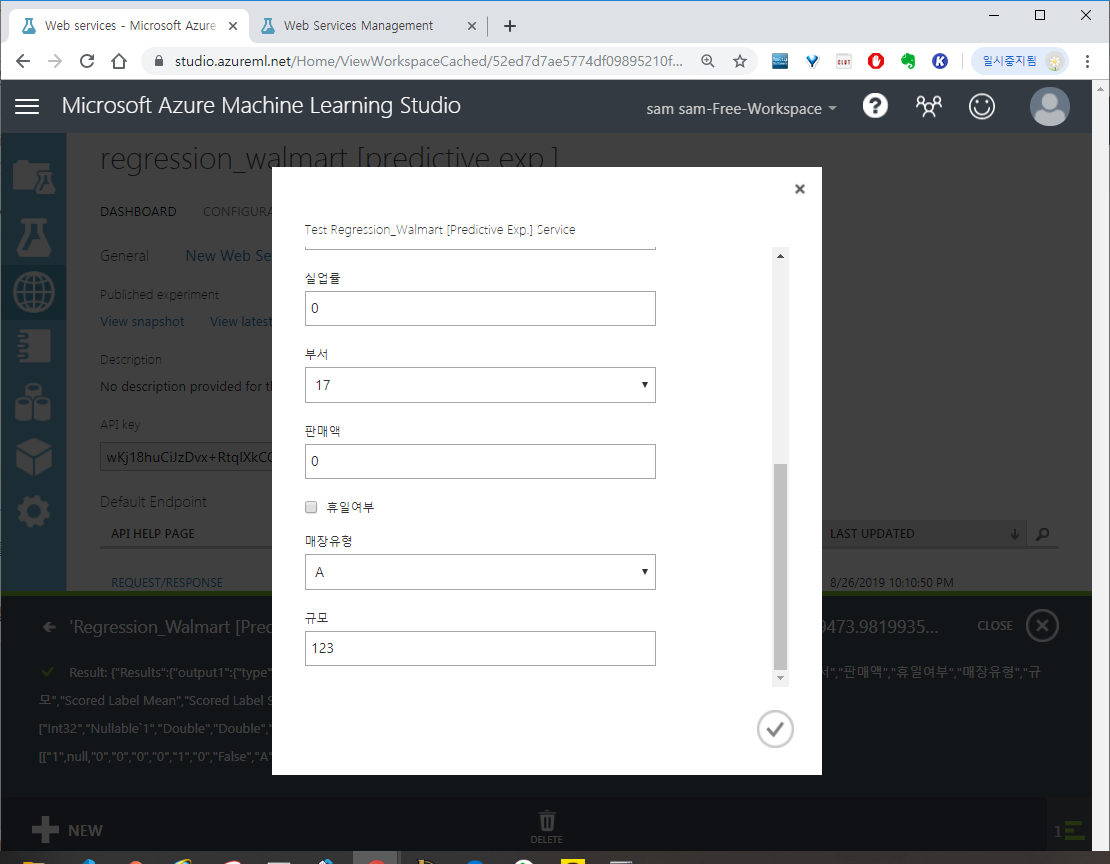
필드에 값을 채우고 V를 눌러 우리가 만든 모델로 판매액을 예측합니다.

예측값이 아래에 출력 됩니다.
파이썬 코드로 작성해 보겠습니다.
이전 페이지의 > New Web Services Experience > Test endpoint > Consume > 화면하단 Python 3 + 에서 API 사용법코드가 작성 되어 있습니다.
이전 페이지에서 제공되는 API key를 넣고 테스트를 해봅니다.

정상적으로 작동하는 것을 확인하였습니다.